win10解除管理员阻止安装程序设置方法
时间:2021-04-14作者:xinxin
在操作win10系统的时候,很多用户都因为电脑中没有自己想要的软件,而到网页中搜索下载,非常的方便快捷,可是近日有用户正准备在win10系统中安装程序时却被管理员阻止了,这让许多用户都意料不到,面对这种情况小编就来给大家说说win10解除管理员阻止安装程序设置方法。
推荐下载:win10正版旗舰版
具体方法:
1、首先,我们打开我们的电脑,然后我们点击【win+R】,如图所示的两个按键,然后会弹出一个窗口。
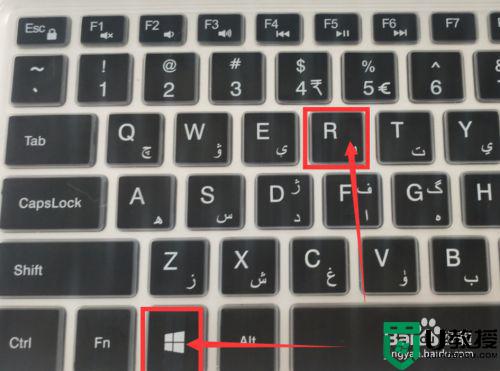
2、我们弹出的是运行窗口,我们再运行窗口输入【control userpasswords2】,然后我们点击确定。
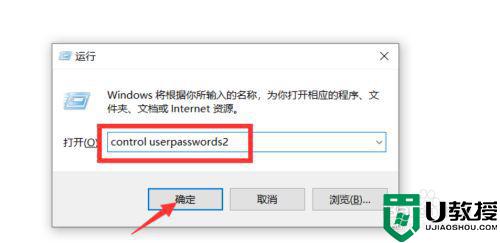
3、然后再接下来的弹出的窗口中,点击【属性】,然后再下一个弹出的窗口中,选择【组成员】,就会出现另一个窗口。
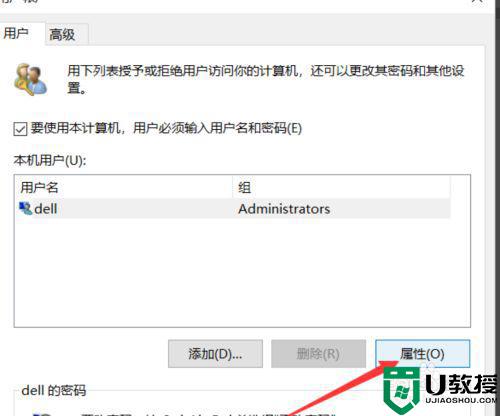
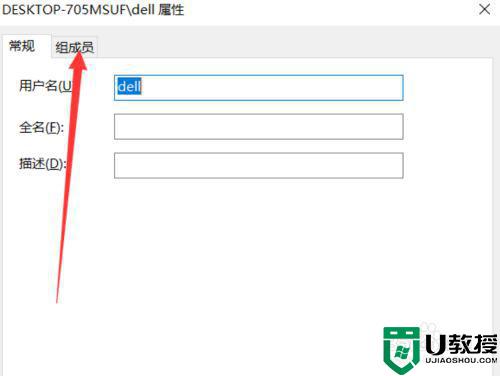
4、接下来也是最后一步,我们点击【标准用户】,然后点击下方的应用,最后点击确认即可。然后电脑会提醒那个注销,点击注销即可。
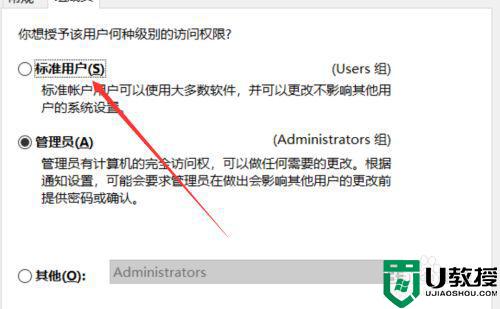
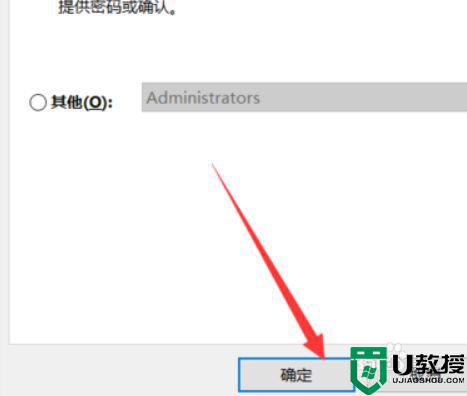
上述就是小编教大家的win10解除管理员阻止安装程序设置方法了,还有不清楚的用户就可以参考一下小编的步骤进行操作,希望能够对大家有所帮助。

